Comment obtenir Netflix américain lorsque vous voyagez à lextérieur du pays

Pour de nombreux vacanciers américains, ne pas pouvoir accéder à leur contenu Netflix préféré peut être un véritable problème. Il semble que l'accès à
Quelle que soit la qualité d'une image raster, elle ne peut pas toujours répondre à vos besoins. Il peut arriver un moment, en particulier dans le domaine de la conception, où vous avez besoin de quelque chose de hautement évolutif qui ne perdra pas sa qualité lorsqu'il sera agrandi. Et la réponse est les vecteurs.

Les graphiques vectoriels fonctionnent complètement différemment des images raster, mais il ne suffit pas de cliquer sur "Enregistrer sous…" pour exploiter tout leur potentiel. Au lieu de cela, vous devrez vectoriser votre image dans Illustrator. Lisez la suite pour savoir comment le faire sur plusieurs plateformes.
Avant que tu commences
Avant d'ouvrir Illustrator et de commencer le processus de vectorisation, discutons de l'importance du bon type d'image pour réussir. Bien que vous puissiez convertir n'importe quelle image en vecteurs à l'aide d'Illustrator, toutes les images ne donneront pas des résultats aussi professionnels. Les images vectorielles sont généralement utilisées pour les logos et autres graphiques simples. Par conséquent, vous aurez plus de chance si vous commencez avec une image raster raisonnablement simple. Concentrer vos efforts sur un seul sujet plutôt que sur un paysage détaillé est une bonne idée.
Un PNG avec un fond transparent est un candidat parfait pour la vectorisation, mais un JPG avec un seul sujet et un fond blanc fonctionne également bien. Si l'image que vous voulez convertir ne correspond pas à ce profil, la préparer d'abord facilitera à la fois votre travail et celui de l'ordinateur plus tard. Recadrez votre image afin que seule la partie que vous souhaitez vectoriser soit incluse. Lorsque votre image est prête, suivez les étapes ci-dessous.
Comment vectoriser une image dans Illustrator sur un PC
Illustrator est équipé d'une fonction pratique de traçage d'image qui facilite la transformation d'images raster en vecteurs. Cette option fonctionnera bien dans la plupart des cas, avec des ajustements minimes nécessaires. Si le réglage des paramètres de suivi d'image ne produit pas un graphique vectoriel parfait, vous pouvez tracer votre image manuellement à la place.
Voici comment utiliser Image Trace dans Adobe Illustrator sur un PC :


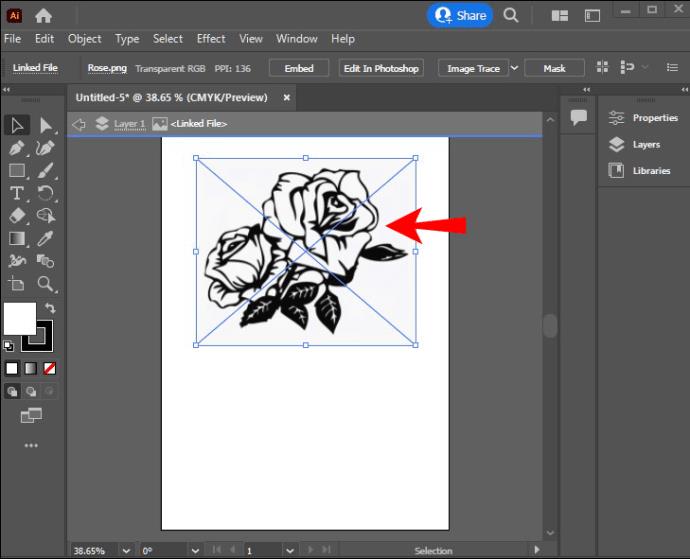


Cliquer sur le bouton "Image Trace" applique les paramètres par défaut à votre image vectorielle. Les paramètres par défaut fonctionnent bien pour les images simples en noir et blanc. Si vous convertissez simplement un logo, vous n'aurez peut-être rien à modifier et vous obtiendrez toujours un graphique vectoriel sans faille. Cependant, cela ne fait qu'effleurer la surface en ce qui concerne les capacités de la fonction Image Trace d'Illustrator.
Si vous convertissez une image colorée ou avez simplement besoin d'un peu plus de contrôle sur les préréglages, activez le panneau Image Trace.



Vous verrez une myriade de paramètres que vous pouvez utiliser pour affiner le processus de vectorisation dans ce panneau. Le premier et le plus important est les préréglages. La sélection d'un préréglage approprié adapte instantanément les paramètres vectoriels à la nature de votre image. Par exemple, une image détaillée bénéficiera de l'option Photo haute fidélité, tandis que vous pouvez utiliser un paramètre de couleur limité pour un graphique simple. Chaque image est différente, vous devrez donc jouer avec les paramètres pour trouver le meilleur ajustement.
Si aucun des préréglages ne vous donne le résultat souhaité, d'autres options avancées dans le panneau Image Trace vous permettent de mieux contrôler les détails. Le réglage du seuil, du nombre de couleurs, des chemins, des coins, etc. peut faire une différence significative selon l'image et le préréglage. Il est également facile de supprimer un arrière-plan blanc d'une image en cochant "Ignorer le blanc" dans ces options avancées. Pour modifier les chemins manuellement, cliquez sur le bouton "Développer" mentionné ci-dessus.
Le traçage d'image d'Illustrator est avancé, mais si le traçage automatique ne convient pas à votre photo, vous devrez tracer l'image manuellement.


Remarque : Vous pouvez utiliser n'importe quel outil pour tracer votre image, mais l'outil Plume vous donnera les lignes les plus nettes et les plus facilement ajustables.
Lorsque vous avez terminé de vectoriser votre image, enregistrez votre fichier au format AI, SVG ou EPS.
Comment vectoriser une image dans Illustrator sur un iPad
Si vous utilisez Illustrator sur votre iPad, vous avez peut-être remarqué que l'option Image Trace que vous utiliseriez normalement pour vectoriser une image est manquante. Bien que l'application soit quelque peu différente de la version de bureau, elle vous permet toujours de vectoriser des images de manière simple. Avant de commencer, vérifiez que vous disposez au moins de la version 2.0 de l'application.




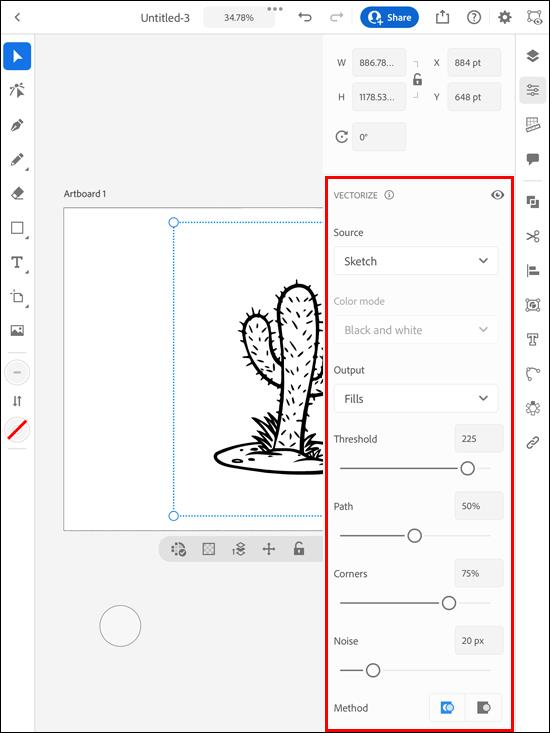


Dites adieu aux pixels
Les pixels inflexibles ne suffisent pas toujours. Lorsqu'un PNG de mauvaise qualité vous pose problème, vous pouvez vectoriser l'image dans Illustrator en quelques clics. Ajustez les paramètres jusqu'à ce que vous soyez satisfait du résultat, et vous aurez un graphique vectoriel que vous pourrez redimensionner à votre guise.
Avez-vous déjà vectorisé une image dans Illustrator ? Avez-vous des conseils que d'autres utilisateurs pourraient trouver utiles dans le processus ? Faites-nous savoir dans la section commentaires ci-dessous.
Pour de nombreux vacanciers américains, ne pas pouvoir accéder à leur contenu Netflix préféré peut être un véritable problème. Il semble que l'accès à
Le nombre de mots est une considération essentielle dans tout projet d’écriture. Vous aurez peut-être du mal à limiter le nombre de mots pour un essai ou vous voudrez savoir si
Les arcs font partie des armes les plus fiables et les plus utiles dans « The Legend of Zelda : Tears of the Kingdom » (TotK). Ils sont parfaits pour éliminer les ennemis
Le mode navigation privée de Google Chrome est une fonctionnalité plutôt intéressante. Il vous permet de garder votre historique de navigation privé lorsque vous utilisez un ordinateur public ou quelqu'un
Les services de localisation d'Apple constituent un moyen pratique de savoir où vous avez été récemment. Cela peut être utile pour suivre vos endroits fréquemment visités ou
La gestion du temps est d'une importance capitale dans le monde occupé d'aujourd'hui. Beaucoup d’entre nous ont plusieurs obligations et plusieurs endroits où nous devons être en même temps. Donc, ça
Vous souhaitez passer à Apple Music mais vous avez déjà déployé beaucoup d'efforts dans vos playlists Spotify ? Beaucoup de gens ne le savent pas, mais vous pouvez
Google Maps permet de mesurer la distance entre deux points. Vous pouvez également ajouter plusieurs points à une carte. Tout cela signifie que vous pouvez mesurer le
https://www.youtube.com/watch?v=LBhaEpNSbW8 L'une des raisons pour lesquelles Telegram est apprécié par tant d'utilisateurs est qu'ils peuvent rejoindre des groupes publics ou privés.
En matière de lecteurs multimédias gratuits, VLC est le roi incontesté. Il lit tout : fichiers, disques, webcams, flux et fonctionne même avec des fichiers étranges.
Si votre ordinateur est en retard, plante ou n'ouvre pas les programmes dont vous avez besoin, cela peut être dû à un manque de RAM disponible. Ce composant critique du système
La gestion du planning de votre équipe n'a jamais été aussi importante dans un monde des affaires et de numérisation en évolution rapide. Zoho Calendar est l'outil parfait
Vous devrez peut-être capturer quelque chose rapidement de temps en temps, et la capture d'écran est l'outil idéal pour le faire. Apple a considérablement rationalisé le
Starfield rend l'exploration des vastes étendues et des terrains accidentés de la dernière frontière très amusante. Pour simplifier la navigation dans les falaises et les canyons, le jeu
https://www.youtube.com/watch?v=pneC6bb4st0 Si vous recherchez le moyen le plus simple de regarder de nouvelles plateformes multimédias comme Netflix ou Hulu, Amazon Fire TV
Si vous êtes pressé de trouver un message, un lien ou un fichier sur Facebook Messenger, vous avez de la chance. Il n'est pas nécessaire de parcourir des mois de
Ne pas pouvoir utiliser vos commandes préférées dans les jeux peut être assez distrayant. De nombreux joueurs sont habitués à jouer à Minecraft avec une manette et Java
L'application Electronic Arts (EA) sur Windows est votre principale destination pour accéder à vos jeux préférés. Et donc, cela peut devenir incroyablement frustrant lorsque le
Découvrez comment activer ou désactiver l'authentification à deux facteurs (2FA) pour votre compte Nintendo dans ce guide simple.
https://www.youtube.com/watch?v=fkAgjgefGJU De nos jours, la plupart des entreprises disposent d'une page Instagram et d'une page Facebook. Ce sont des initiatives brillantes de la part des propriétaires d’entreprise


















